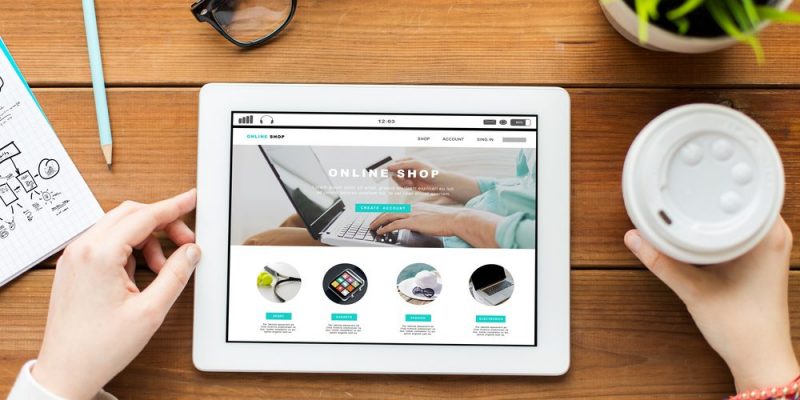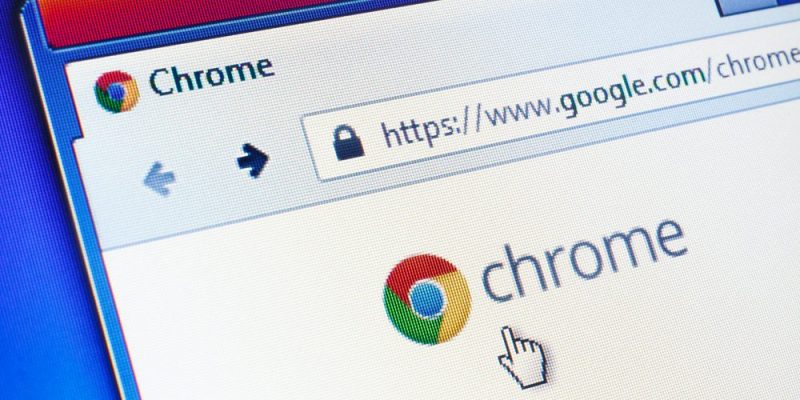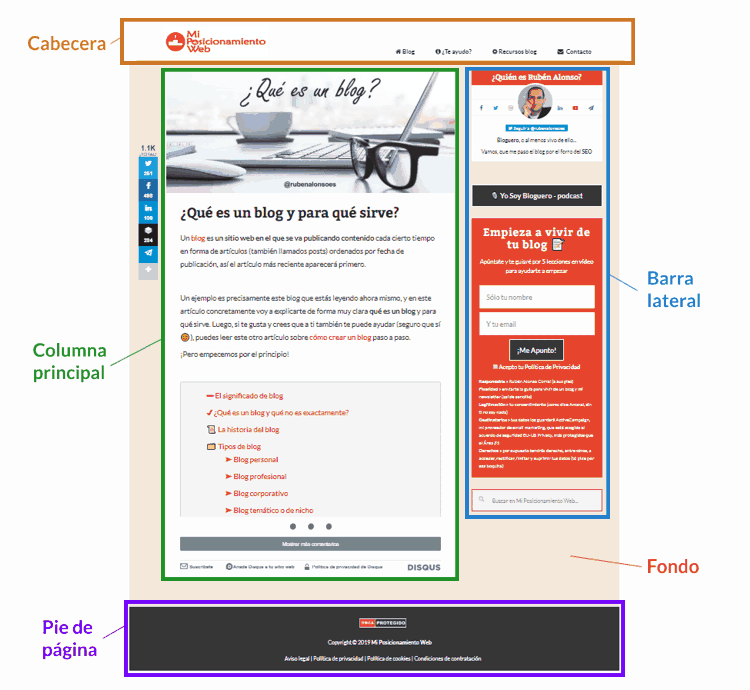jueves, 18 de noviembre de 2021
sábado, 23 de octubre de 2021
WIKI - 8
¿Qué es una wiki?
En términos sencillos, la wiki es
un sitio donde el usuario puede editar el contenido de forma rápida; de hecho,
la palabra wiki proviene del hawaiano y significa “rápido”. Se le llama wiki a
las páginas web con enlaces, imágenes y cualquier tipo de contenido que pueden
ser visitadas y editadas por cualquier persona. Por medio de una barra de
edición, es posible agregar contenidos, videos y enlaces, crear vínculos,
páginas nuevas y generar un menú de navegación, entre otras funciones.
Es importante destacar que la
mayoría de las wikis tienen una forma de establecer plantillas y otras funcionalidades
a lo largo de todo el sitio. También permiten gestionar permisos de usuario a
nivel de sitio y de página, lo cual indica que esta simple herramienta puede
generar un entorno para gestionar el aprendizaje en línea de forma sencilla y
gratuita (González, Calderón, Galache y Torrico, 2007).
Origen del recurso wiki
La primera wiki se originó en la
década de 1990. El primer sistema wiki nació gracias a Ward Cunningham en 1995
(Cabero y Román, 2006). Por lo tanto, es un recurso que tiene más de una década
de existir, lo cual le ha permitido evolucionar junto con la tecnología,
convirtiéndose en una herramienta que ha mejorado notablemente en términos de
flexibilidad, además del gran crecimiento de sus usuarios.
Se debe anotar que el uso de
algunas wikis se ha generalizado de forma masiva, como es el caso de Wikipedia,
“la famosa enciclopedia libre y colaborativa” (Cabero y Román, 2006). Este tipo
de ejemplo refleja el impacto que puede tener un recurso al cual las personas
pueden aportar su conocimiento sobre cualquier área del saber de forma libre, y
refleja por qué es posible encontrar todo tipo de información en esta
enciclopedia.
Desde el origen del recurso, cada
vez son más los servicios de wikis en el mercado; algunos son gratis, otros de
pago. En el sitio Wiki Matrix (http://www. wikimatrix.org/), es posible
visualizar cerca de 133 servicios de wikis en internet y comparar de forma
gratuita sus características, además, los usuarios pueden constatar la gran
proliferación de dicho recurso.
Ventajas de las wikis
Las wikis pueden crearse y
colocarse a disposición de un grupo cerrado de usuarios o hacerse públicas. Estas
permiten llevar un control de los cambios realizados, que son registrados en la
propia herramienta de forma automática. Más aún, algunos servicios de wikis
tienen la opción de que cada cambio sea notificado vía correo electrónico a los
usuarios. Además, el creador de la wiki tiene la potestad de eliminar la
posibilidad de edición a uno o varios miembros del grupo.
Como indican Ruiz, Sánchez y
Palomo (2008), entre las ventajas de las wikis están:
• La página se escribe y modifica
de forma rápida.
• La interfaz es fácil de navegar
y se maneja de manera intuitiva.
• Permite, por el carácter
abierto de sus contenidos, un uso colectivo.
• No se necesita conocimiento de
ningún tipo, ya que presenta un editor en línea para su uso.
Otra ventaja importante es que no se requiere
instalar ningún software extra, pues la página se abre con cualquier navegador
de internet. Además, se debe anotar que el hecho de que sean recursos gratuitos
permite que gran cantidad de personas pueda acceder a ellos, sin necesidad de invertir
en servidores o en software para tener sitios propios.
Desventajas de la wiki
Las mayores desventajas que tiene
la wiki, y que se derivan de su libertad de edición, es la pérdida de
información a causa de usuarios que deciden borrar el contenido y la
incorporación de materiales con derechos de autor, lo cual provoca problemas
legales. Estos inconvenientes se pueden solucionar, ya que, como se indicó, la
wiki registra los cambios, por lo que eventualmente se podría determinar cuáles
usuarios generaron daños; también se puede acceder a versiones anteriores y eso
facilitaría la reparación de los mismos.
Otra de las desventajas es que en
la mayoría de los entornos gratuitos de las wikis se tiene que lidiar con la
publicidad generada por los sitios para sostener el servicio, lo que puede
distraer al usuario.
La wiki requiere de usuarios
comprometidos, que deseen colaborar para que las asignaciones que se realicen
en este tipo de recurso sean exitosas. Para generar espacios que logren el
aprendizaje colaborativo, se requiere de estrategias por parte de los
facilitadores que realmente promuevan la contribución y la adecuada
interacción.
Algunos espacios gratuitos para la creación de wikis
En la siguiente tabla se presentan algunos
espacios gratuitos disponibles en internet para la creación de wikis. Todos son
de carácter gratuito, pero también ofrecen opciones de pago para que el usuario
pueda acceder a otras funciones.
Como se mencionó anteriormente, existe gran cantidad de servicios de wiki en internet (ver sitio de wiki matrix http://www.wikimatrix.org/), por ello el usuario debe seleccionar aquel que se ajuste a sus necesidades. Un aspecto importante de tomar en cuenta es la facilidad de creación del sitio y la facilidad que ofrece el entorno para elaborar dinámicas colaborativas.
Conclusiones
• El recurso wiki proporciona una gran gama de posibilidades
a docentes y a estudiantes, todas enfocadas en un aprendizaje colaborativo.
Esto es fundamental si se quiere propiciar un estilo de aprendizaje activo.
• Es posible encontrar múltiples proveedores de wikis de
forma gratuita en internet.
• Debido a la naturaleza editable de la wiki, podría
perderse el contenido por error de un usuario o vandalismo. En este caso, se
debe tener presente que en algunas wikis se pueden recuperar los cambios
realizados.
• La wiki tiene ciertas similitudes con una página web, pero
a diferencia de esta, no requiere conocimientos de programación y posee un
entorno fácilmente modificable.
jueves, 21 de octubre de 2021
CONCEPTOS BÁSICOS PÁGINA WEB
Una página web es un documento
accesible desde cualquier navegador con acceso a internet, y que puede incluir
audio, vídeo, texto y sus diferentes combinaciones. Se conoce como página Web,
página electrónica o página digital a un documento digital de carácter
multimediático (es decir, capaz de incluir audio, video, texto y sus
combinaciones), adaptado a los estándares de la World Wide Web (WWW) y a la que
se puede acceder a través de un navegador Web y una conexión activa a Internet.
Se trata del formato básico de contenidos en la red.
UN POCO DE HISTORIA
Las primeras webs surgieron en el
año 1992. Se trataban de páginas estáticas, y que sólo podían ser accesibles
para ser modificadas a través de código html. En estas webs primaban los
colores, las imágenes. Se pretendía que fuesen vistosas, pero no se preocupaban
por la usabilidad y la accesibilidad.
Muchas de esas páginas iniciales
tenían música y animaciones que llegaban a resultar molestas. En el año 1997
aparece Flash como programa pionero en la creación de webs, y estas empiezan a
desarrollarse con esta tecnología que se caracteriza por el aumento de
animaciones, la lentitud de carga y las visitas escasas.
Desde el año 2002, los primeros
blogs hacen su aparición, así como algunas redes sociales con éxito. También se
empiezan a utilizar otro tipo de herramientas para la creación de páginas webs
que ya no buscan ser tan vistosas sino ir mejorando la usabilidad de los
usuarios.
Uno de los sistemas de gestión de
contenidos (CMS) más utilizados es WordPress. Los usuarios buscan una mejora en
el copywriting, en la usabilidad, y en evitar animaciones tediosas que impidan
que la web ralentice.
¿Para qué sirve una página Web?
Algunas, al mismo tiempo,
permiten distintos grados de interacción entre usuarios o con alguna
institución, como son las páginas de foros, servicios de citas o redes sociales,
las páginas de compra y venta de bienes, las páginas de consulta o de contacto
con empresas, instituciones gubernamentales o con ONGs, e incluso las páginas
de soporte técnico especializado.
En principio, las funciones de
una página Web son tan amplias como la demanda de los usuarios y la oferta de
sus creadores.
Tipos de página web
Estas son las más
características:
- Página web estática: Se tratan de
páginas en las que no se puede cambiar el contenido. Aparece una información
permanente, y el usuario no puede interactuar.
- Página web dinámica: Los usuarios
pueden crear y colaborar en el contenido. Suponen todo lo contrario a las
anteriores. En estas podemos destacar: blogs, foros, tiendas online…
- Blogs: Se tratan de portales
donde un autor suele publicar artículos informativos relacionados con una
temática en concreto. Los blogs son muy populares en la actualidad ya que
sirven para aportar valor a la audiencia y demostrar la especialización de los
profesionales que los escriben.
- Tiendas online: Se trata de
páginas orientadas a la compra-venta de objetos. Muchas plataformas físicas han
descubierto el potencial de internet y gestionan sus propias tiendas online
para que se puedan comprar productos desde cualquier parte del mundo.
- Buscadores: Son páginas para que
los usuarios puedan buscar contenido de interés sobre un tema en concreto. Google, Yahoo, Bing, Baidu (prioritariamente en China), MSN...
Desde principios del siglo XXI,
las páginas webs se han convertido en una auténtica revolución. Si cuando
surgieron en 1992 era pocos los negocios que disponían de ellas, conforme han
pasado los años la mayoría de empresas tienen páginas corporativas para mostrar
sus productos y servicios.
En ellas llegan a ofrecer incluso
ventas de estos servicios, y añaden un blog para demostrar lo especialistas que
son en determinadas materias. Consecuentemente, intentan que los potenciales
clientes reparen en su buen hacer para aumentar sus ventas.
Navegador Web
Se les conoce como “navegadores”
o “exploradores”, a partir de la metáfora de que la Red es un lugar vasto y
abarrotado, para el que se necesita de una plataforma.
En ese sentido, los navegadores
Web nos permiten “entrar” a Internet y visualizar distintos contenidos a partir
del ingreso de direcciones URL o del empleo de servicios online de búsqueda de
datos (conocidos como Buscadores Web).
- Google Chrome. ...
- Mozilla Firefox. ...
- Safari (macOS) ...
- Microsoft Edge. ...
- Avast Secure Browser. ...
- Opera. ...
- Vivaldi. ...
- Brave.
jueves, 30 de septiembre de 2021
BLOG COMO HERRAMIENTA - 11
¿Qué es un blog y para qué sirve?
Un blog es un sitio web en el que
se va publicando contenido cada cierto tiempo en forma de artículos (también
llamados posts) ordenados por fecha de publicación, así el artículo más
reciente aparecerá primero.
📐 Partes de un blog
🗂️ Tipos de blog
➤ Blog personal
Este es posiblemente el tipo de
blog más común, y es lógico, porque ya has visto que el blog nació
principalmente como una especie de bitácora personal donde contar tus
experiencias, tus ideas, pensamientos, etc.
➤ Blog profesional
Con la segunda juventud de los
blogs y después de que muchos hayan descubierto las grandes ventajas que tiene,
se han multiplicado este tipo de blogs profesionales y que en muchos casos
también buscan potenciar su marca personal (lo que muchas veces se confunde con
el blog de tipo personal).
➤ Blog corporativo
Sería algo así como el blog
profesional que te explicaba antes pero orientado a empresas, corporaciones,
marcas, etc. Aquí también se intenta aprovechar las ventajas del blog y en
muchos casos «humanizar» la imagen de estas empresas.
➤ Blog temático o de nicho
Con esto me refiero al tipo de
blog que se centra en un tema concreto y que normalmente se especializa en él
(cine, música, deporte, un autor en concreto, un problema actual, un producto o
servicio, etc). Ya te puedes imaginar que en este tipo se englobarían infinidad
de blogs.
🤔 ¿Para qué sirve un blog?
- Ganar dinero con un blog
- Promocionar un producto o servicio con un blog.
- Promocionar un evento con un blog.
- Encontrar trabajo con un blog.
- Divulgar información con un blog.
- Encontrar clientes con un blog.
- Captar alumnos con un blog.
- Vivir de un blog.
lunes, 27 de septiembre de 2021
¿QUÉ ES UN BLOG? - 8
Un blog o bitácora es un sitio
web que incluye, a modo de diario personal de su autor o autores, contenidos de
su interés, que suelen estar actualizados con frecuencia y a menudo son
comentados por los lectores.
Sirve como publicación en línea
de historias con una periodicidad muy alta, que son presentadas en orden
cronológico inverso, es decir, lo más reciente que se ha publicado es lo
primero que aparece en la pantalla. Antes era frecuente que los blogs mostraran
una lista de enlaces a otros blogs u otras páginas para ampliar información,
citar fuentes o hacer notar que se continúa con un tema que empezó otro blog.
Actualmente un blog puede tener
diversas finalidades según el tipo, taxonomía o incluso su autoría, como por
ejemplo para reforzar la marca personal del autor, generar información para
comunidades temáticas concretas o incluso servir como medio para buscar
oportunidades, etc.
TALLER # 1
martes, 31 de marzo de 2020
EXCEL (FUNCIONES) 1001 - 1002
La sintaxis de cualquier función es:
- Si la función va al comienzo de una fórmula debe empezar por el signo =.
- Los argumentos o valores de entrada van siempre entre paréntesis. No dejes espacios antes o después de cada paréntesis.
- Los argumentos pueden ser valores constantes (número o texto), fórmulas o funciones.
- Los argumentos deben separarse por un punto y coma ;.
TALLER FUNCIONES
- Investigar y desarrollar en el cuaderno 6 categorías de funciones en Excel. Las más usadas.
- Explicar cada una de las categorías.
- Nombrar mínimo 5 funciones que corresponda a cada categoría.
- Explicar 2 funciones que corresponda cada categoría donde explique el concepto, la sintaxis y un ejemplo.
FUNCIÓN SI
- Prueba_lógica: Cualquier condición que pueda evaluarse como VERDADERA o FALSA. Para ello, Excel pone a nuestra disposición los seis operadores lógicos (>, <, =, >=, <=, <>).
- Valor_si_verdadero: La función devolverá lo que aquí le indiquemos en caso de que la prueba lógica haya resultado ser verdadera. Este resultado podrá ser desde un texto, en cuyo caso deberá ir entre comillas (por ejemplo “soy un texto” o un texto vacío “”) hasta un número (-2, 0, 1478 etc). En caso de no escribir absolutamente nada en este argumento, la función por defecto devolverá 0 (cero).
- Valor_si_falso: La función devolverá lo que aquí le indiquemos en caso de que la prueba lógica haya resultado ser falsa. De manera análoga a cuando era verdadero, debemos asignar un valor. En caso de no poner este argumento opcional Excel devolverá en este caso el operador lógico FALSO.
EJEMPLOS DE LA FUNCIÓN SI EN EXCEL
AMPLIACIÓN: FUNCIÓN SI EN EXCEL CON VARIAS CONDICIONES
CASO 2: CUANDO TENEMOS DOS CONDICIONES DENTRO DE UNA MISMA FUNCIÓN SI CON EXCEL
TALLER FUNCIÓN SI
- En la casilla casilla E1 colocar el titulo: IVA%.
- En la columna E desde la Fila E2 hasta la E11 colocar los siguientes valores de IVA respetando el orden indicado: 15,15,20,20,15,20,15,15,15,15.
- En la casilla o celda F1 colocar el titulo: Aviso de compra de artículos.
- En la columna F mediante la función SI indicar un aviso de "Comprar" a los artículos que presenta menos de 10 unidades y sino cumple con la condición con la leyenda "No".
- En la columna G mediante una función SI aplicarle un descuento del 20% a los artículos que presentan una cantidad mayor a 10 unidades.
- En la columna H mediante una función anidada indicar un aviso de "Cumple" a los que tenga una cantidad mayor de 10 artículos (Columna D) y que tengan un IVA=20 (Columna E).
FUNCIÓN BUSCAR V
BUSCARV(valor_buscado;matriz_buscar_en;indicador_columnas;ordenado)
- Valor_buscado (obligatorio): Este es el valor que queremos encontrar y el cual será buscado en la primera columna del rango de datos. Podemos colocar el texto encerrado en comillas o podemos colocar la referencia a una celda que contenga el valor buscado. La función BUSCARV no hará diferencia entre mayúsculas y minúsculas.
- Matriz_buscar_en (obligatorio): El segundo argumento es una referencia al rango de celdas que contiene los datos. e trata del rango que se corresponde con la tabla o matriz donde han de buscarse los datos.
- Indicador_columnas (obligatorio): El Indicador_columnas es el número de columna que deseamos obtener como resultado. Una vez que la función BUSCARV encuentra una coincidencia del Valor_buscado nos devolverá como resultado la columna que indiquemos en este argumento.
- Ordenado (opcional): Este argumento es un valor lógico, es decir falso o verdadero. Con este argumento indicamos a la función BUSCARV el tipo de búsqueda que realizará y que puede ser una búsqueda exacta (FALSO) o una búsqueda aproximada (VERDADERO). Si este argumento se omite se supondrá un valor VERDADERO.
- En la celda E1 colocaré el valor que deseo buscar y que es uno de los nombres de la columna A.
- En la celda E2 ingresaré el nombre de la función BUSCARV de la siguiente manera: =BUSCARV(
- Inmediatamente después de ingresar el paréntesis haré clic en la celda E1 para incluir la referencia de celda e introduzco una coma (,) para concluir con el primer argumento de la función: =BUSCARV(E1,
- Para especificar el segundo argumento, debo seleccionar la tabla de datos sin incluir los títulos de columna que para nuestro ejemplo será el rango A2:B11. Una vez especificada la matriz de búsqueda debo introducir una coma (,) para finalizar con el segundo argumento: =BUSCARV(E1,A2:B11,
- Como tercer argumento colocaré el número 2 ya que quiero que la función BUSCARV me devuelva el número de teléfono de la persona indicada en la celda E1. Recuerda que la numeración de columnas empieza con el 1 y por lo tanto la columna Teléfono es la columna número 2. De igual manera finalizo el tercer argumento con una coma (,): =BUSCARV(E1,A2:B11,2,
- Para el último argumento de la función especificaré el valor FALSO ya que deseo hacer una búsqueda exacta y finalmente terminará el ingreso de los argumentos con un paréntesis. =BUSCARV(E1,A2:B11,2,FALSO).
LA FUNCIÓN BUSCARH
SINTAXIS DE LA FUNCIÓN BUSCARH
- Valor_buscado (obligatorio): El valor que estamos buscando.
- Matriz_buscar_en (obligatorio): El rango que contiene los valores y que debe ser una fila.
- Indicador_filas (obligatorio): El número de fila que contiene el valor que regresará la función.
- Ordenado (opcional): El valor debe ser FALSO si queremos una coincidencia exacta o VERDADERO para una coincidencia aproximada.
EJEMPLO DE LA FUNCIÓN BUSCARH
- El primer argumento es “Paco” porque es el vendedor que estoy buscando.
- El segundo argumento contiene todo el rango de datos sin incluir la columna de meses (columna A) porque no me interesa dicha información.
- El tercer argumento es el número de fila que deseo que la función BUSCARH regrese como resultado. Ya que la fila con los nombres es la fila uno, entonces la fila para el mes de febrero es la fila número 3.
- Finalmente coloca el valor FALSO en el cuarto argumento para indicar que deseo una coincidencia exacta al buscar a Paco. El resultado de esta fórmula es el siguiente:
TALLER FUNCIÓN BUSCAR V / H
- En una celda ingresar el Mes en el cual deseo obtener las temperaturas respectivas.
- En una celda inferior y mediante la función mostrar la temperatura máxima del mes indicado anteriormente.
- En una celda inferior y mediante la función mostrar la temperatura mínima del mes indicado inicialmente.
- En una celda inferior y mediante la función mostrar la Precip. L/m2 del mes indicado inicialmente.
- En una celda ingresar el nombre de la persona de quien deseo saber el rendimiento del ano.
- En una celda inferior mostrar el rendimiento del Ano 1.
- En otra celda inferior mostrar el rendimiento del Ano 5.
- Los procesos anteriores deben ser automáticos en el momento de ingresar en la celda el nombre de la persona que deseo saber el rendimiento.
FUNCIONES ESTADÍSTICAS BÁSICAS
- Contar.
- Mínimo.
- Máximo.
- Mediana.
- Moda.
- Promedio.
FUNCIÓN CONTAR
- valor1 (obligatorio): Primer celda a considerar o el rango donde se desea contar.
- valor2 (opcional): Celdas o rangos adicionales a considerar. Hasta 255 elementos.
FUNCIÓN MIN
- número1 (obligatorio): El primer número a evaluar.
- número2 (opcional): El segundo número a evaluar y hasta 255 números opcionales.
FUNCIÓN MAX
- número1 (obligatorio): El primero de los valores a evaluar. También puede ser un rango.
- número2 (opcional): A partir del segundo número los parámetros son opcionales. De igual manera puedes colocar un número o un rango de celdas.
FUNCIÓN MEDIANA
- número1 (obligatorio): El primer número a evaluar.
- número2 (opcional): El segundo número a evaluar y hasta 255 números opcionales.
FUNCIÓN PROMEDIO
- número1 (obligatorio): Este parámetro puede ser un número ó tambien puede ser un rango de celdas que contiene el conjunto de números a promediar.
- número2 (opcional): A partir del segundo número los parámetros son opcionales. De igual manera puedes colocar un número u otro rango de celdas de donde la función obtendrá más valores a promediar.
FUNCIÓN MODA.UNO
- número1 (obligatorio): El primer número a evaluar.
- número2 (opcional): El segundo número a evaluar y hasta 255 valores opcionales.
- De acuerdo a los datos obtenidos en la tabla anterior debemos resolver las siguientes preguntas:
DESARROLLO
- Aplicando el para saber el promedio de la nota obtenida por los estudiantes son:
- Para obtener la nota que más repitieron los estudiantes, lo sacamos con la función Moda:
- Para obtener la nota máxima entre los estudiantes la obtenemos con la siguiente función:
- Para obtener la nota mínima entre los estudiantes la obtenemos con la siguiente función:
- Para averiguar la cantidad de estudiantes a la cual se les realizó el estudio lo desarrollamos con la siguiente función:
- Para saber la cantidad de alumnos a los cuales se les ha realizado el análisis estadísticos, se emplea la siguiente función:
- Para saber el valor medio de todas las notas analizadas, las obtenemos con la siguiente función:
TALLER ESTADÍSTICA
- En la columna E indicar el promedio de toneladas de comida que se enviaron a cada una de las ciudades obtenidas en los tres meses mostrados en la tabla.
- En la parte inferior de la tabla, aparte, indicar el promedio obtenido de toneladas de comida por todas las ciudades en cada uno de los meses establecidos.
- En la parte inferior de la tabla indicar la moda de toneladas de comida en cada uno de los meses establecidos.
- Indicar en la parte inferior de la tabla el valor medio de cada mes de acuerdo a los datos que muestra la tabla.
- Mostrar en la tabla la tonelada máxima ingresada en cada mes de todas las ciudades.
- Mostrar en la tabla la tonelada mínima ingresada en cada mes de todas las ciudades.
- Contar en cada mes solo las ciudades a los cuales les ingresaron toneladas de comida.
- Indicar en una tabla todos los resultados pedidos anteriormente, similar a la siguiente tabla:
- El comportamiento de toneladas de comida de todas las ciudades en todos los meses.
- EL comportamiento de toneladas de comida de todas las ciudades pero solo el del mes de enero.
- El comportamiento de ingreso de toneladas de comida de la ciudad de Pitalito en todos los meses..
- El comportamiento de ingreso de toneladas de comida de la ciudad de Isnos del mes de Febrero.